crystaldiskinfo怎么用-crystaldiskinfo使用指南
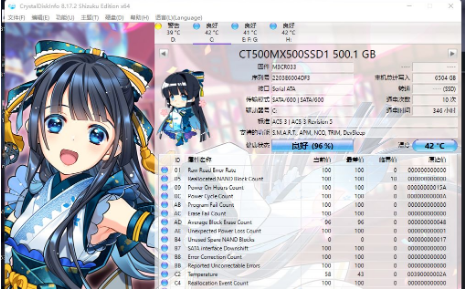
CrystalDiskInfo 是一款用于检测硬盘健康状态和性能的工具。以下是使用 CrystalDiskInfo 的基本步骤:
1. **下载和安装**:
- 访问 CrystalDiskInfo 的官方网站或其他可信的下载源,下载适合你操作系统的版本。
- 安装程序通常是便携式的,不需要复杂的安装过程。解压下载的文件即可使用。
2. **运行程序**:
- 双击解压后的 CrystalDiskInfo.exe 文件,启动程序。
- 如果你是首次运行,程序可能会请求管理员权限,请确认允许。
3. **查看硬盘信息**:
- 程序启动后,主界面会显示连接到计算机的所有硬盘驱动器的信息,包括硬盘型号、容量、固件版本、序列号等。
- 在每个硬盘的右侧,你会看到一个温度指示器和一系列健康状态指标。
4. **检查健康状态**:
- 注意查看每个硬盘的“健康状态”(Health Status)栏。如果显示为“良好”(Good),则表示硬盘正常。
- 如果健康状态显示为“警告”(Warning)或“失败”(Fail),则需要进一步诊断和采取措施。
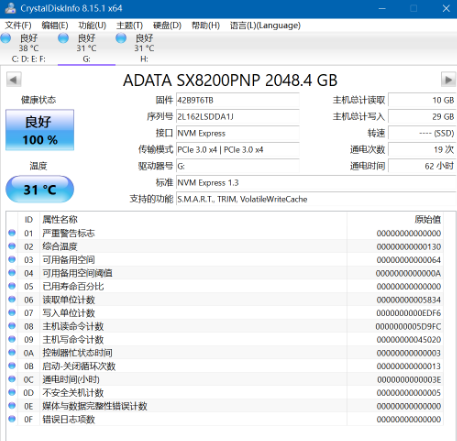
5. **查看详细信息**:
- 点击主界面上的硬盘名称,可以查看更详细的 SMART 属性信息。SMART(Self-Monitoring, Analysis and Reporting Technology)属性可以帮助你了解硬盘的具体状况。
- 注意检查关键属性,如读写错误计数、重新分配扇区计数、寻道错误率等。如果这些属性的值异常或接近临界值,可能表明硬盘存在问题。
6. **温度监控**:
- CrystalDiskInfo 还可以实时监控硬盘温度。在主界面可以看到温度指示器,高温可能是硬盘故障的前兆。
7. **设置警告阈值**:
- 你可以通过“设置”菜单自定义警告阈值。当硬盘温度或某些 SMART 属性达到设定的阈值时,程序会发出警告。
8. **保存报告**:
- 你可以使用“文件”菜单中的“保存报告”选项,将硬盘的详细信息保存为文本文件或 HTML 文件,方便日后分析和比较。
9. **更新固件**:
- 如果程序提示硬盘固件需要更新,可以访问硬盘制造商的网站下载最新的固件更新工具,并按照说明进行更新。
通过以上步骤,你可以使用 CrystalDiskInfo 来监控和维护硬盘的健康状态,及时发现潜在的问题,避免数据丢失的风险。
大米软件园版权声明:以上内容均为本站原创,未经允许不得转载!










